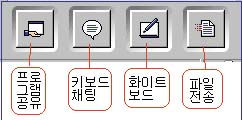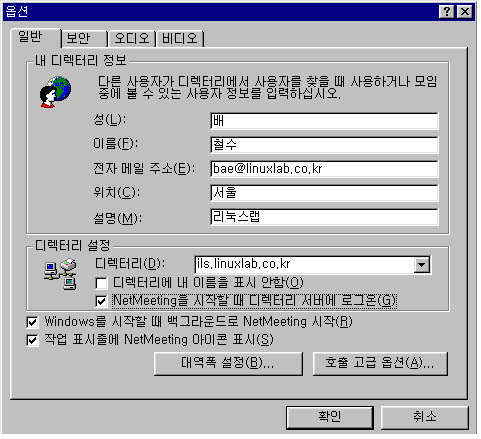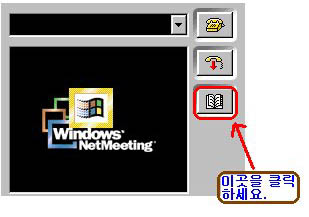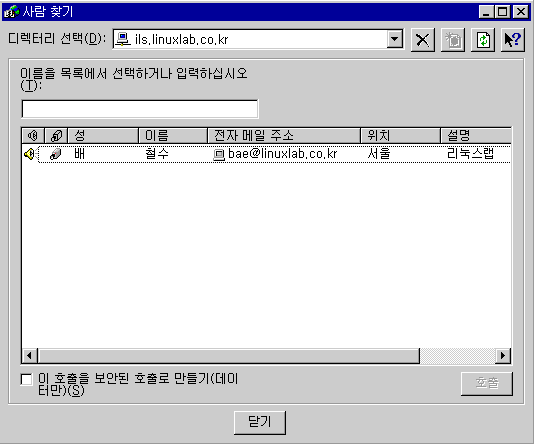- NetMeeting(H.323) 이란?

넷미팅(Netmeeting) 프로그램은 인터넷을 이용하는 화상회의(전화) 프로그램이며 전화비가 들지 않습니다. 피시에 사운드카드, 마이크와 스피커(또는 헤드셋)만 있으면 NetMeeting 을 사용할 수 있습니다. 카메라는 없어도 됩니다. (마이크는 카메라에 있는 경우가 많습니다.) 사운드카드가 없는 경우도 설치가 가능합니다.
NetMeeting을 사용하면 상대를 보면서 음성으로 대화가 가능하고, 화면에 그림을 그려 보여 줄수도 있으며 (White Board), 키보드로 대화도 가능합니다. 외국에 있는 친척이나 친구들을 직접 보면서 안부를 물을 때 가장 편리하게 사용할 수 있습니다.
리눅스용 NetMeeting 프로그램은 OpenH323 이라 불립니다.
- 넷미팅 (NetMeeting) 디렉터리 서버(Directory Server)란?
NetMeeting 디렉터리서버란 NetMeeting을 사용하는 사람들이 통화를 할 상대를 찾는곳 입니다. 전화번호부와 비슷한 역할을 합니다.
NetMeeting 프로그램에서는 상대의 주소(IP Address)를 알면 직접 연결이 가능하나 ADSL 이나 케이블모뎀 처럼 유동 IP를 사용하는 경우는 상대의 IP 주소가 수시로 변경되므로 상대를 호출하려면 연결할 때 마다 상대에게 주소를 물어야 하는 불편이 있습니다.
상대가 고정 IP를 사용하는 경우도 상대가 지금 호출을 받을 준비가 되어 있는지( PC를 켜서 Netmeeting을 가동했는지) 알수가 없습니다. 따라서 Netmeeting 사용자끼리 미리 특정 디렉터리 서버에 연결할 것을 약속하면 아무때나 디렉터리 서버에 연결해서 상대를 찾을 수 있습니다. 상대가 PC를 켜기만 하면 자동으로 넷미팅이 실행되고 디렉터리서버에 이름이 나타나기 때문입니다.
(당신의 연인이 지금 PC 앞에 있는지 확인이 가능합니다. 단 연인을 호출했는데 연인의 무서운 아버지의 얼굴이 화면에 나타날수도 있으니 주의하시길 : 해결책은 비디오 자동으로 보내기를 끔.)
*. 디렉터리 서버는 단지 두 PC를 연결해주는(상대의 IP 주소를 알려주는) 역할만 담당합니다. 연결이 된 후에는 비디오, 음성 등의 모든 데이타는 두 PC간에 직접 전송되며 디렉터리 서버를 경유하지 않습니다.
- NetMeeting 설정 및 디렉터리 서버 연결하는 방법
NetMeeting 프로그램(윈도우용 한글판 V3.1의 경우)에서 "도구 -> 옵션 -> 일반"을 선택하고서 "디렉터리(D)" 에 리눅스랩의 디렉터리 서버 의 주소(ils.linuxlab.co.kr)를 입력하면 됩니다. (아래 화면 참조) - 설치시 이미 지정했다면 필요 없습니다.
"NetMeeting 을 시작할 때 디렉터리 서버에 로그온" 및 "성, 이름, 전자메일주소"도 입력해야 합니다. 외국에 있는 친척이나 친구와 통화하려면 그쪽에서 한글 윈도우를 사용하지 않을 수도 있으므로 성, 이름 등을 영어로 입력하십시오.
"위치"와 "설명"은 입력하지 않아도 됩니다. "위치"에는 살고있는 나라 또는 도시명을 입력하시고 "설명" 난에는 기타 알리고 싶은 사항을 적으면 됩니다. 예를들어 외국에 있는 가족이나 친지와의 연결을 대기중이면 "가족/친구만 호출허용" 식으로 적으면 됩니다. 방화벽 뒤에 위치해서 호출이 안되는 경우는 "호출 못받음" 이라 적으십시오.
윈도우를 시작시 Netmeeting 을 자동으로 실행되게 하려면 "Windows를 시작할 때 백그라운드로 NetMeeting 시작(R)" 도 선택하십시오.
- Window 2000에서 NetMeeting을 사용하는 경우는 디렉터리서버의 주소를 "ils.linuxlab.co.kr:389" 로 지정하십시오.
- 마이크로소프트사의 디렉터리서버(Microsoft Directory Server)는 운영을 중단했습니다.
- 두 사람이 연결하려면 둘 다 동일한 디렉터리(서버)를 지정해야 합니다.
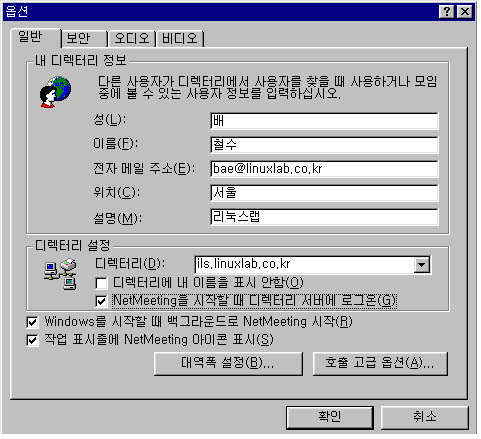
리눅스랩 NetMeeting 디렉터리 서버의 주소는 ils.linuxlab.co.kr 입니다.(운영체제는 리눅스입니다.)
서버의 사양은 아래와 같습니다.
- 하드웨어
- CPU : pentium III 733
- memory : 310 mega
- 소프트웨어
- 리눅스 배포본 : 데비안 potato
- 커널 버전 : 2.4.9
*. ils = Internet Locator Server
*. CUseeMe 프로그램에서도 사용 가능합니다.
입력이 끝난 후 "확인"을 누르고 NetMeeting을 다시 시작하면 자동으로 리눅스랩의 디렉터리 서버 에 로그온 됩니다. "호출" 메뉴에 "ils.linuxlab.co.kr에서 로그오프"가 나오면 디렉터리 서버에 연결이 된 상태입니다.(이를 클릭하면 연결이 끊깁니다.)
서버에 연결된 사람들을 보려면 아래 그림의 아이콘을 누르던지 "호출" 메뉴에서 "디렉터리(D)"를 선택하십시오.
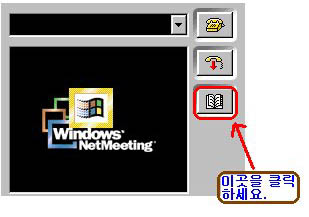
"사람찾기" 화면이 뜨면서 현재 연결되어 있는 사람들의 이름, 전자우편주소 등이 나타납니다. 아래 그림이 그 내용입니다. 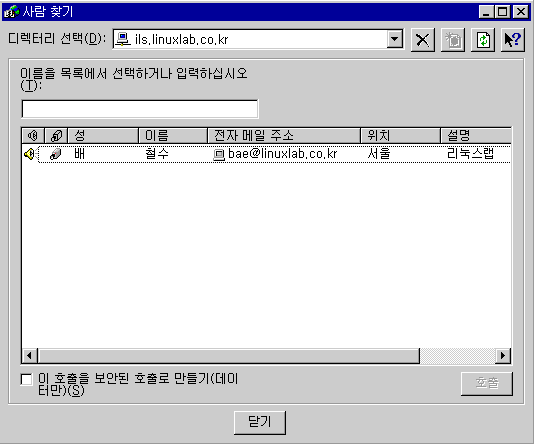
자신의 이름 및 주소도 나타납니다. 자신의 PC의 IP 주소가 DNS 서버에 등록되어 있어야 "사람찾기" 화면이 빨리 나타납니다. 그렇지 않으면 1 분 정도 소요될 수도 있습니다. 만약 자신의 이름이 나타나지 않으면 "옵션" "일반"에서 "디렉터리에 내 이름 표시 않음"이 선택되어 있는지 확인해 보십시오.(이를 체크하면 자신의 이름이 안나타납니다.)
디렉터리에 연결을 하려는 사람이 있으면 "더블클릭"하던지 선택 후 우측 하단의 "호출"을 누르면 됩니다.("호출"을 누르면 상대의 스피커에 전화 벨이 울립니다.) 상대가 호출을 수락해야만 대화가 가능합니다.
호출시 상대에게 비디오를 보내지 않으려면 "도구 - 옵션 - 비디오" 메뉴에서 "호출을 시작할 때마다 자동으로 비디오 보내기"를 선택하지 마십시오. 대신 비디오를 보내고 싶을때만 도구 -> 비디오 -> 보내기를 누르십시오.(또는 비디오 전송 아이콘을 누르십시오.)
자신에게 카메라가 설치되어 있지 않더라도 상대방이 카메라가 설치되어 있다면 상대의 모습을 볼 수 있습니다. 단 상대가 도구 -> 비디오 -> 보내기를 선택하고 자신은 도구 -> 비디오 -> 받기 를 선택해야 합니다.
"사람찾기" 화면의 두 번째 줄에 카메라 그림이 없는 사람은 카메라가 연결되지 않은 경우입니다.
"사람찾기" 화면의 5번째 칸의 전자메일주소 맨 앞 PC 그림에 빨간색 별표(*)가 있으면 다른 사람과 현재 대화중임을 의미합니다. (다른 사람과 대화를 중지했는데도 계속해서 (*) 표시가 나타나면 Netmeeting을 중지하고 다시 실행하십시오.) 특정 주제에관한 대화방(문자채팅)을 개설하려면 "호출" -> "모임주최" 를 선택후 "모임이름" 에 주제를 입력하면 됩니다.
*. 화상 / 음성채팅은 1:1 로만 가능합니다. 문자 채팅은 여러명이 동시에 가능합니다.
- NetMeeting 디렉터리 서버의 용도
- 사내에서 구내 전화 대용으로 사용할 수 있읍니다.
상대가 지금 자리에 있는지도 확인이 가능합니다. "Windows를 시작할 때 백그라운드로 NetMeeting 시작(R)", "NetMeeting 을 시작할 때 디렉터리 서버에 로그온", "호출 자동으로 수락" 세 옵션을 선택하면 상대를 호출하면 자동으로 상대가 수신하므로 "비디오 자동으로 보내기"가 선택돼 있다면 상대가 자리에 있는지 화면으로 알 수 있읍니다.
- 상담, 애프터 서비스 등에 사용하면 전화비가 들지 않습니다.
화면에 그림을 그려 설명이 가능하고 직접 상품 등을 보면서 상담이 가능합니다.
- DHCP를 사용해서 IP를 부여하는 사내 랜에서 netmeeting 을 사용해서 직원끼리 통화하려면 디렉터리 서버가 필요합니다.
DHCP를 사용하면 IP가 수시로 변동되기 때문입니다.
*. 방화벽 내에 있는 PC 사이에서도 리눅스랩의 디렉터리 서버를 이용해 연결할 수 있습니다.
- NetMeeting으로 리눅스랩 호출/넷미팅 서버 운영 대행.
리눅스랩에 용무가 있으면 리눅스랩 디렉터리 서버(ils.linuxlab.co.kr)의 디렉터리에서 전자우편주소가 "subs@linuxlab.co.kr" (이름은 "Linux Lab 또는 리눅스랩 ")인 사람을 호출하십시오. 단 넷미팅 설치 관련 문의는 받지 않습니다.
처음 설치해서 Netmeeting 정상 작동 여부를 테스트하고 싶을 때는 연결해도 됩니다. 월요일부터 금요일, 14시부터 17시 사이만 호출을 받습니다. (리눅스랩 디렉터리 서버는 24시간 사용이 가능합니다. 이용료는 없습니다.)
자신의 도메인 이름을 사용하는 넷미팅 서버를 운영하고 싶으시면 리눅스랩에서 월 일정 비용으로 대신 운영해 드립니다. subs@linuxlab.co.kr 로 연락 주십시오.
- NetMeeting 에 대한 추가정보
- H.323에 관한 국제 표준은 이 사이트를 참고하십시오.
- 리눅스용 Netmeeting 프로그램(OpenH323) 및 정보는 다음 사이트에 있습니다.
http://www.opeh323.org
http://www.gnomemeeting.org
- 윈도우용 NetMeeting에 관한 정보는 아래 사이트를 참고 하십시오.
http://www.microsoft.com/windows/netmeeting/
- NetMeeting(H323)에 대한 자세한 정보를 알려면 http://www.meetingbywire.com/ 를 방문하십시오.
- 현재 가동중인 NetMeeting 디렉터리서버에 대한 목록을 보려면 아래 사이트를 방문하십시오.
- 많은 기능을 갖고있는 Netmeeting add-on program Virtual Village home page
- http://www.meetingbywire.com/Firewalls.htm : 방화벽 내에서의 netmeeting 사용 정보
- http://www.avirt.com 윈도우에서 IP 공유를 사용할 때의 netmeeting 사용 정보(h.323 proxy)
- NetMeeting 뉴스그룹
- NetMeeting 3.01 실행(설치) - netmeeting 이 설치되었는지 확인하고자 할때
NAT 게이트웨이 또는 방화벽 내에서 넷미팅 사용
NAT(IP Masq) 게이트웨이를 사용해 IP를 공유하거나 방화벽 내의 사설(내부) IP를 사용하는 PC에서 인터넷의 다른 PC에 NetMeeting 을 연결하고자 하는 경우 문제가 발생한다. 공유기를 사용하는 경우도 마찬가지다. (adsl 이나 케이블 모뎀으로 인터넷을 연결해서 두 대 이상의 피시에서 인터넷을 사용한다면 거의 ip 공유이다.)
호출을 받을 수 없거나 비디오나 음성 기능이 한쪽으로만 전달이 되는 증상이 가장 흔하다. 디렉터리 서버에 자신의 이름이 표시된다고 호출을 받을 수 있는 것은 아니다. 디렉터리 서버에 연결할때 사용하는 포트번호와 호출을 받을 때 사용되는 포트번호가 다르기 때문이다. 즉 사설 IP를 사용해서 IP 를 공유해도 디렉터리 서버에는 연결이 된다.
아래는 IP 공유(사설 IP)를 사용하는 경우에 디렉터리 서버에 연결된 다른 사용자와 넷미팅을 연결하는 경우의 호출 및 비디오, 음성을 사용할 수 있는지 여부이다.(방화벽이 설치된 경우는 아래 내용이 해당되지 않는다. 방화벽의 설정에 따라 다르다.)
- 사설 IP 사용자가 공인 IP 사용자를 호출할 경우
- 호출 : 가능
- 비디오 및 음성
. 사설 IP 사용자의 비디오 및 음성은 공인 IP 사용자에게 전달되나 공인 IP 사용자의 비디오 및 음성은 사설 IP 사용자에게 전달 안됨.
- 키보드 채팅 : 양 방향 가능
- 공인 IP 사용자가 사설 IP 사용자를 호출할 경우 : 호출 안됨.
- 사설 IP 사용자가 사설 IP 사용자를 호출할 경우
- 두 사설 IP 사용자가 동일 랜에 있는 경우(즉 같은 공유기를 사용하는 경우) : 넷미팅 모든 기능 사용 가능.
- 두 사설 IP 사용자가 동일 랜에 있지 않은 경우 : 호출 안됨.
* 자신이 사용하는 IP가 사설 IP(내부 IP)인지 확인하는 방법
윈도우에서 시작 -> 실행 에서 winipcfg 를 실행해서 "IP 주소" 를 보면 된다. 이 주소가 10.x, 172.(16~31),x 192.168.x 로 시작하면 사설 IP이다. 단 그 외의 주소도 네트워크 구성에 따라서는 사설 IP로 사용될 수 있다.
NAT 게이트웨이에 리눅스를 사용한다면 위의 문제점들을 해결 가능하다. 리눅스의 최신 IP 공유 기법을 사용하면 위의 "1"의 경우에는 정상적으로 넷미팅이 작동한다. 즉 비디오나 음성이 양 방향으로 전달된다.
"2"의 경우 사설 IP를 사용하는 한 대에서는 호출을 받을 수 있다. 다른 기능은 정상으로 작동한다.
아래 사이트에 리눅스 NAT 게이트웨이를 수정해서 위의 문제들을 해결하는데 필요한 정보가 있다.
커널 2.2.x 버전 NAT 게이트웨이 내부에서 넷미팅을 사용하려면 이 글을 참고하기 바란다.
커널 2.4를 사용하는 NAT 게이트웨이 내에서 넷미팅을 사용하려면 넷미팅 게시판을 살펴 보기 바란다. 방화벽 내에서 외부 인터넷 상의 호스트와 Netmeeting 을 연결하는 경우에는 open gateway keeper를 사용해서 가능하다.
- 방화벽 내의 PC에서 인터넷 상의 다른 PC와 Netmeeting 연결을 할 수 없거나 상대의 비디오나 음성을 수신할 수 없다면 그 방화벽은 한마디로 별볼일 없는 제품이다.
방화벽의 진정한 설치 목적은 내부 사용자는 외부 인터넷에 자유로히 사용이 가능하되 외부에서 내부로의 접근을 차단하는 것이다. 그런데 내부 사용자가 필요로 하는 프로그램도 사용할 수 없다면 그 방화벽은 절반의 기능을 상실하고 있는것이다.
리눅스를 사용하는 방화벽 내에서는 물론 외부와 넷미팅 사용이 가능해야 한다. 그렇지 못하다면 그 방화벽은 대단히 문제가 많다.
- 대부분의 회사나 학교, 관공서 등은 Proxy Server, 방화벽 또는 NAT 게이트웨이 등을 설치해서 사설 IP를 사용한다.
- 유동 IP(ADSL, 케이블모뎀 등)에서 PC 한 대만 연결해서 NetMeeting을 사용하는 경우는 아무런 문제가 없다.
장애 유형별 원인
- 비디오나 음성이 작동하지 않는다.
오디오 나 비디오 장치는 여러 프로그램에서 사용하므로 다른 프로그램이 이를 사용하는지 확인한다. 시작 프로그램에 MSN 메신저가 있으면 충돌이 날수 있다. 윈도우 미디어 플레이어 등도 동시 사용하면 문제가 된다. ICQ 는 최신버전을 사용하면 문제가 없다.
- 상대를 호출하는 것은 가능하나 상대로부터 호출을 받을 수 없다.
내 피시가 속한 랜에 방화벽이 설치되어 있거나 IP 공유(사설 IP)를 사용하고 있다.
- 상대의 음성이 끊기거나 알아 듣기 힘들다.
- 어느 한 쪽의 인터넷 라인의 속도가 느리거나 사용량이 많다.
- "도구" - "옵션" - "오디오"에서 DirectSound 를 켜 본다.(단 일부 사운드 카드 는 문제를 일으킬 수 있다.)
- "도구" - "옵션" - "비디오" 를 선택해서 "비디오 화질"을 "속도" 쪽으로 선택하면 비디오의 대역폭 사용이 줄므로 음질이 개선될수 있다.(단 비디오 질은 떨어진다.)
- 상대의 비디오/음성은 받을 수 있으나 내 비디오/음성은 상대가 받을 수 없다.
1. 도구 - 비디오 보내기 를 확인한다.
2. 비디오 장치를 다른 프로그램이 사용하고 있다.
3. 상대방이 방화벽이 설치되어 있거나 IP 공유를 사용하고 있다.
- 내 비디오는 상대가 볼수 있으나 나는 상대를 볼 수 없다.
1. 도구 - 비디오 받기를 확인한다.
2. 내 PC가 속한 랜에 방화벽이 설치되어 있거나 IP 공유(사설 IP)를 사용하고 있다.
- 디렉터리에 내 이름이 나타나지 않는다.
1. 도구-옵션 에서 "디렉터리에 내 이름 표시 않음"이 선택되어 있다.
2. 방화벽이 설치되어 있다.
라이브라에서 NetMeeting 사용 제어
라이브라는 로칼 PC에 Primary 에 연결된 전용선에서 부여한 공인 IP를 사용하므로 넷미팅 사용에 아무런 문제가 없습니다. 단 라이브라에 두 개의 ADSL 라인을 연결해 순차배분을 하는 경우는 로칼에서 사설 IP를 사용하므로 외부에서 호출을 받는 것은 두 대의 PC만 가능합니다. 즉 호출을 받는 경우에는 공인 IP가 필요한데 ADSL MyIP는 IP를 한 개만 주기 때문입니다. 다른 기능은 정상 작동합니다.
디렉터리 서버에는 표시가 되지만 상대로부터 호출을 받지 않거나 상대를 호출하지 못하게 하려면 라이브라에서 목적지 포트번호가 1720번인 경우의 선택적 filtering을 적용하면 됩니다. 즉 라이브라에 아래 명령을 주면 해당 PC는 넷미팅 호출을 받지 않습니다. iptables -A FORWARD -i eth1 -p tcp --dport 1720 -d IP_OF_MY_PC -j DROP
다른 질문이 있으면
H.323(NetMeeting)설치나 사용에 관한 질문이 있거나 다른 NetMeeting 사용자에게 연락할 사항이 있으면 넷미팅 게시판을 이용하십시오.
(개인 메일로 오는 질문에 대해서는 일일히 답장드리지 못합니다. 제게 메일을 보내는 것보다 게시판에 질문을 올리면 국내의 많은 전문가들로부터 좋은 답변을 들을 수 있습니다.)
게시판에 질문을 올릴 때는 아래 사항들을 알려주어야 정확한 답이 나옵니다.
- 인터넷 연결 방법. 즉 lan(전용선), adsl, 케이블모뎀, ISDN 등등.
- 사용하는 IP가 공인인지 사설인지.
- IP 공유(공유기 또는 NAT) 또는 방화벽이 사용되는지 여부.
- 방화벽 또는 공유기를 사용한다면 제품명
- NAT gateway를 사용한다면 운영체제,
- NAT 게이트웨이에 리눅스를 사용한다면 커널 버전, iptables(ipchain) 설정, firewall rule, 사용모듈(lsmod), 배포본
- 넷미팅을 가동한 PC의 운영체제, 카메라 종류, 연결방법 등입니다.
|